Cara mencadangkan profil browser Brave

Panduan lengkap untuk mencadangkan dan memulihkan profil pengguna di browser Brave dengan langkah-langkah yang jelas dan aman.
Apakah Anda menghapus sistem operasi dari PC Linux Anda? Tidak yakin mengapa itu masih muncul di daftar bootloader Grub meskipun telah dihapus? Tidak yakin bagaimana cara menghapusnya dari menu Grub? Kami dapat membantu! Berikut cara menghapus entri boot Grub yang rusak di Linux!
Instal Penyesuai Grub
Dalam panduan ini, kita akan menggunakan aplikasi Grub Customizer untuk mempermudah memodifikasi dan men-tweak entri di menu boot Grub dan memberikan antarmuka pengguna grafis sederhana yang dapat digunakan pengguna untuk mengubah Grub tanpa masuk ke file konfigurasi yang membingungkan, atau apa pun seperti itu.
Aplikasi Grub Customizer tidak diinstal pada distribusi apa pun secara default, jadi Anda harus melalui proses instalasi sebelum mempelajari cara menggunakannya untuk menghapus entri boot. Untuk menginstal versi terbaru dari Grub Customizer, buka jendela terminal dengan menekan Ctrl + Alt + T pada keyboard. Dari sana, ikuti instruksi baris perintah yang sesuai dengan distribusi Linux Anda di bawah ini.
Ubuntu
Untuk waktu yang lama, pengguna Ubuntu yang ingin menggunakan Grub Customizer harus bekerja dengan repositori PPA. Pada Ubuntu 19.04, ini telah berubah, dan Canonical telah menyertakan perangkat lunak dalam sumber perangkat lunak resmi untuk kemudahan instalasi.
Untuk menginstal Grub Customizer di Ubuntu 19.04, gunakan perintah Apt di bawah ini.
sudo apt install grub-customizer
Apakah Anda menggunakan Ubuntu 18.04 LTS atau Ubuntu 16.04 LTS? Perlu mendapatkan rilis terbaru dari Grub Customizer? Tambahkan perangkat lunak PPA ke Ubuntu dengan perintah berikut.
sudo add-apt-repository ppa: danielrichter2007/grub-customizer
Setelah menambahkan perangkat lunak PPA, jalankan perintah pembaruan .
sudo apt update
Terakhir, instal aplikasi di PC Anda dengan:
sudo apt install grub-customizer
Debian
Sama seperti Ubuntu, membuat Grub Customizer bekerja di Debian Linux dulunya cukup membosankan. Namun, pada rilis terbaru Debian 10, pengguna dapat dengan mudah menginstal aplikasi dengan sedikit masalah, karena termasuk dalam repositori perangkat lunak "Debian Main". Untuk memulai instalasi, gunakan perintah Apt-get di bawah ini.
sudo apt-get install grub-customizer -y
Perlu mendapatkan Grub Customizer di Debian 8 atau 9? Kami sangat menyarankan untuk memutakhirkan rilis Anda ke versi 10 untuk menginstal perangkat lunak , karena Debian 10 adalah rilis baru dan stabil dengan semua yang Anda butuhkan!
Arch Linux
Grub Customizer dapat diinstal di Arch Linux, selama Anda mengaktifkan repositori perangkat lunak "Komunitas". Untuk mengaktifkan repo ini, buka file konfigurasi Pacman Anda dengan editor teks Nano.
sudo nano -w /etc/pacman.conf
Di dalam Nano, pindah ke bagian "Komunitas" dan hapus simbol # dari depan. Juga, lakukan ini untuk teks apa pun langsung di bawahnya. Kemudian, simpan hasil edit di Nano dengan Ctrl + O , dan keluar dengan Ctrl + X .
Setelah keluar dari Nano, instal Grub Customizer langsung dari repo "Komunitas" dengan:
sudo pacman -Syy grub-customizer
Fedora
Sejak versi 29, Grub Customizer telah tersedia untuk pengguna Fedora Linux . Jika Anda ingin menginstal perangkat lunak, buka jendela terminal dan gunakan perintah Dnf di bawah ini.
sudo dnf install grub-customizer
BukaSUSE
Untuk menginstal aplikasi Grub Customizer di Open SUSE, klik di sini . Setelah berada di halaman, cari versi SUSE Anda dan klik tombol instal untuk memulai.
Hapus entri boot Grub yang rusak
Luncurkan aplikasi Grub Customizer di desktop Linux Anda dengan menekan Alt + F2 , ketik "grub-customizer," dan tekan enter. Atau, cari di menu aplikasi.
Setelah Anda menjalankan aplikasi, kotak kata sandi akan muncul. Masukkan kata sandi nama pengguna Anda. Memasukkan kata sandi Anda akan memberi Anda akses root yang diperlukan untuk mengubah pengaturan di dalam Grub Customizer.
Ikuti petunjuk langkah demi langkah di bawah ini untuk menghapus entri boot.
Langkah 1: Cari tab "Konfigurasi daftar" di aplikasi dan klik dengan mouse untuk memuat menu Grub yang ditemukan di PC Linux Anda.
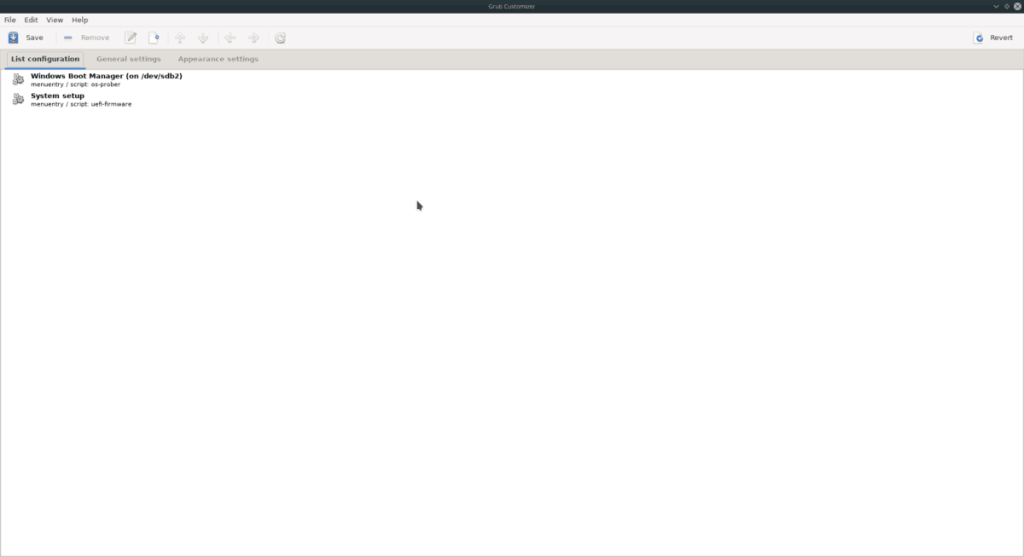
Langkah 2: Pindai daftar untuk menemukan entri Grub yang ingin Anda singkirkan. Ketika Anda menemukannya, klik kanan padanya untuk membuka menu klik kanan.
Langkah 3: Lihat menu klik kanan untuk tombol "Hapus" untuk langsung menghapus entri menu dari daftar bootloader Grub Anda. Ulangi proses ini untuk menghapus yang lain juga, jika perlu.
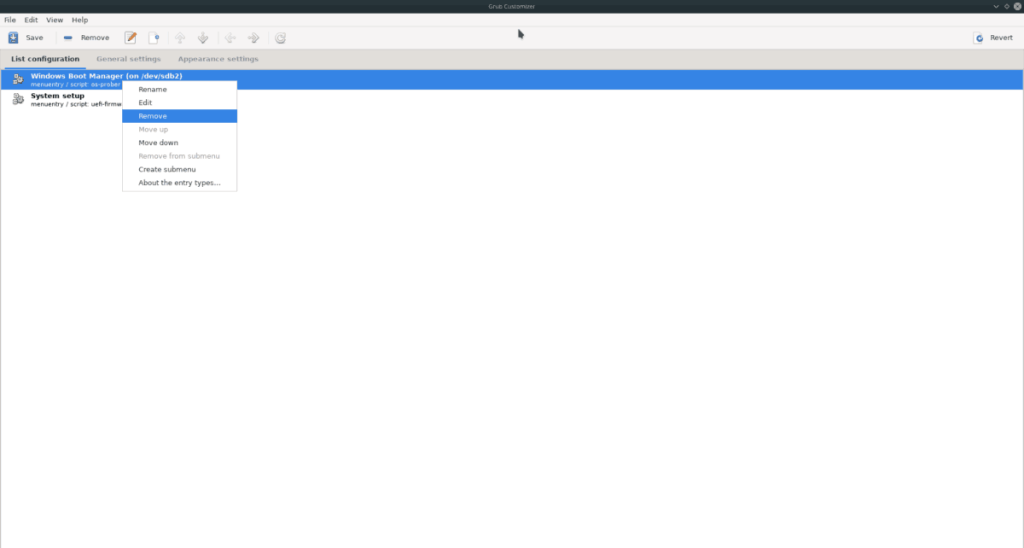
Langkah 4: Temukan tombol "Simpan" dan pilih untuk menyimpan perubahan yang Anda buat pada sistem menu. Ketika semuanya disimpan, tutup aplikasi.
Memperbarui Grub
Sekarang setelah entri Grub yang rusak dihapus, bootloader Grub perlu diperbarui untuk mencerminkan perubahan. Untuk melakukan ini, ikuti perintah di bawah ini.
Ubuntu/Debian
sudo update-grub
Fedora/OpenSUSE
sudo grub2-mkconfig -o /boot/grub2/grub.cfg
Arch Linux
sudo grub-mkconfig -o /boot/grub/grub.cfg
Dengan Grub up to date, reboot PC Linux Anda. Saat PC Linux Anda memulai kembali, Anda akan melihat bahwa perubahan yang dibuat pada bootloader Grub telah disimpan, dan entri yang telah Anda hapus seharusnya tidak ada lagi di menu boot.
Panduan lengkap untuk mencadangkan dan memulihkan profil pengguna di browser Brave dengan langkah-langkah yang jelas dan aman.
Pelajari cara menginstal Linux Lite, sistem operasi berbasis Ubuntu yang ringan dengan antarmuka XFCE4.
Jika Anda menggunakan banyak PPA di PC Ubuntu dan baru saja meningkatkan ke Ubuntu 20.04, Anda mungkin memperhatikan bahwa beberapa PPA Anda tidak berfungsi, karena
Baru mengenal Linux dan ingin menambahkan musik Anda ke Rhythmbox tetapi tidak yakin bagaimana melakukannya? Kami dapat membantu! Ikuti panduan ini saat kami membahas cara mengatur
Apakah Anda perlu mengakses PC atau Server Ubuntu jarak jauh dari PC Microsoft Windows Anda? Tidak yakin tentang bagaimana melakukannya? Ikuti bersama dengan panduan ini saat kami tunjukkan kepada Anda
Apakah Anda menggunakan browser web Vivaldi sebagai driver harian Anda di Linux? Apakah Anda mencoba mencari cara untuk mencadangkan pengaturan browser Anda untuk penyimpanan yang aman? Kami
Cara Mengunduh Podcast Dari Terminal Linux Dengan Podfox
Cara Menemukan File Duplikat Dan Membersihkannya Di Linux Dengan FSlint
Apakah Anda membutuhkan klien podcast yang bagus dan elegan untuk desktop Linux Anda? Jika demikian, Anda perlu mencoba CPod. Ini adalah aplikasi kecil yang ramah yang membuat mendengarkan
TuxGuitar adalah alat pembuat musik open-source. Dengan itu, pengguna dapat membuat dan mengedit tabulasi gitar mereka sendiri. Dalam panduan ini, kita akan membahas bagaimana caranya








